Bạn đang gặp sự cố khi chơi Roblox? Hãy khám phá những cách khắc phục Roblox bị lỗi nhanh chóng trong bài viết mà Shoproblox Việt chia sẻ dưới đây. Cùng tìm hiểu cách xử lý sự cố mạng, kiểm tra và giải phóng dung lượng thiết bị để có thể quay trở lại trò chơi một cách dễ dàng và hiệu quả.
Các lỗi Roblox thường gặp nhất
Roblox là một tựa game thú vị cho phép người chơi tạo ra và tham gia vào Thế Giới ảo theo ý thích của mình, từ việc xây dựng những không gian độc đáo đến tạo dựng những nhân vật hoàn toàn mới.
Tuy nhiên, khi chơi Roblox người chơi có thể thường xuyên gặp phải một số vấn đề do nhiều nguyên nhân khác nhau. Một số lỗi Roblox phổ biến có thể gặp phải bao gồm:
- Lỗi kết nối
- Lỗi crash
- Lỗi đồ họa
- Lỗi xâm nhập
- Lỗi tải
- Lỗi kết nối máy chủ
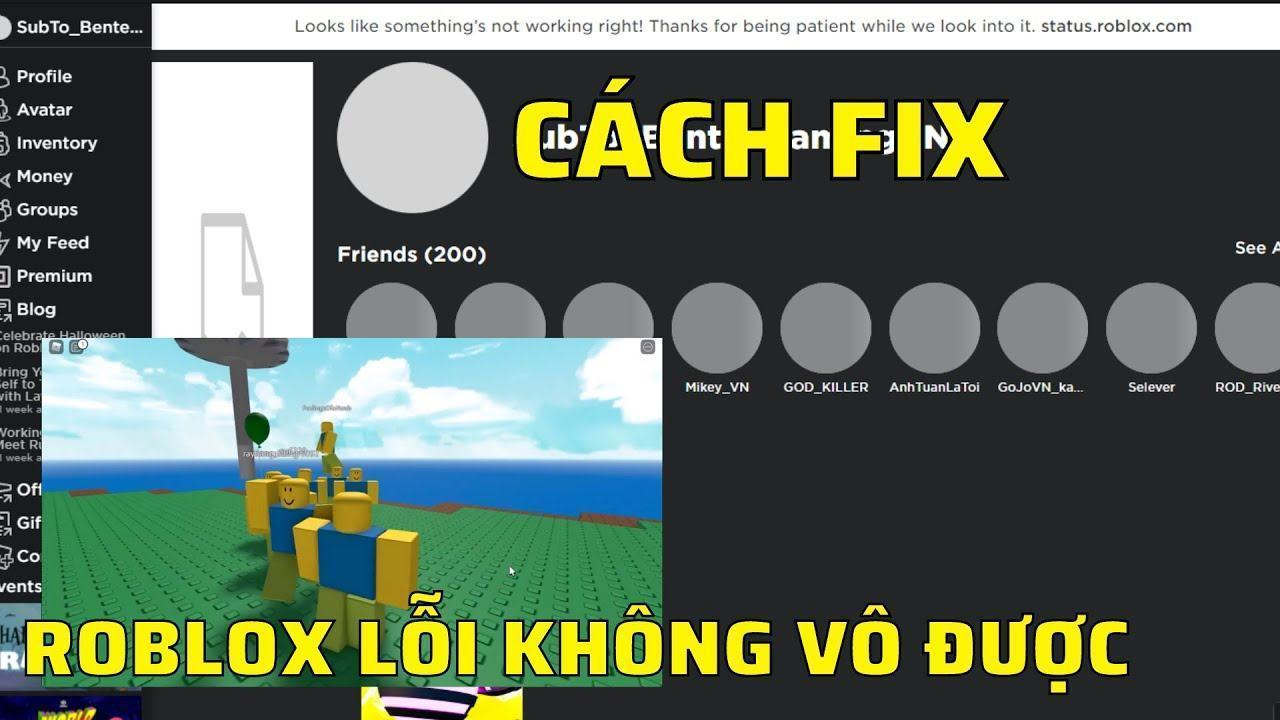
Cách khắc phục Roblox bị lỗi nhanh chóng
Nguyên nhân Roblox bị lỗi
Có nhiều nguyên nhân dẫn đến việc Roblox gặp lỗi không thể truy cập, trong đó phổ biến là:
- Kết nối Internet kém, không nhận được tín hiệu hoặc sự cản trở của tường lửa.
- Lỗi từ phía máy chủ Roblox.
- Cấu hình máy không đáp ứng yêu cầu của tựa game.
- Thiết bị quá tải, hoạt động kém hiệu suất không cho phép tải hoặc sử dụng game Roblox.
Ngoài ra, cũng có thể có một số nguyên nhân khác nhau khiến hệ thống báo lỗi riêng, và trong một số trường hợp, Roblox gặp lỗi kỹ thuật mà không có thông báo cụ thể.
Với tình hình này, người dùng có thể không biết chính xác nguyên nhân gây lỗi, vì vậy việc tìm kiếm các giải pháp sửa chữa thiết bị là điều cần thiết. Trong trường hợp không thể truy cập ứng dụng hoặc bị treo màn hình trong thời gian dài hoặc không có thông báo, người dùng cần tìm kiếm các giải pháp khắc phục.
Cách khắc phục Roblox bị lỗi nhanh chóng
Cách khắc phục Roblox bị lỗi trên máy tính nhanh chóng
Để khắc phục tình trạng khi Roblox gặp lỗi không thể truy cập trên máy tính, bạn có thể thực hiện các cách sau:
1. Khởi động lại trình duyệt:
Nhiều vấn đề của Roblox và Roblox Studio có thể được giải quyết bằng cách khởi động lại trình duyệt trên máy tính của bạn.
2. Kiểm tra lại tường lửa:
Trên máy tính, việc kiểm soát các chương trình thông qua các phần mềm chống vi rút hoặc bảo mật internet rất quan trọng. Nếu bạn gặp vấn đề khi tải ứng dụng về máy, hãy kiểm tra lại tường lửa theo các bước sau:
- Bước 1: Nhấn vào ô tìm kiếm và gõ từ khóa “Windows Defender Firewall”, sau đó nhấn Enter để truy cập.
- Bước 2: Nhấn chọn “Allow App to communicate through Windows Defender Firewall”.
- Bước 3: Chọn mục “Settings” > Tại Roblox, tích chọn cho phép trang web có quyền được truy cập internet -> OK
3. Xóa bộ nhớ cache và cookie trên trình duyệt:
Đây là một cách hiệu quả để khắc phục vấn đề khi Roblox không thể truy cập. Bạn có thể thực hiện như sau trên trình duyệt Chrome:
- Bước 1: Truy cập vào trình duyệt Chrome trên máy tính.
- Bước 2: Nhấn vào biểu tượng ba chấm ở góc phải trên cùng của trình duyệt.
- Bước 3: Chọn “Lịch sử” và sau đó chọn “Xóa dữ liệu duyệt web”.
- Bước 4: Chọn khoảng thời gian bạn muốn xóa dữ liệu trên trình duyệt.
- Bước 5: Chọn loại dữ liệu muốn xóa, bao gồm cả “Bộ nhớ cache” và “Cookie và dữ liệu trang web khác”.
- Bước 6: Nhấn nút “Xóa dữ liệu”.
Lưu ý: Việc xóa bộ nhớ cache và cookie có thể làm mất thông tin đăng nhập và cài đặt trang web của bạn. Hãy sao lưu thông tin quan trọng trước khi thực hiện xóa dữ liệu trên trình duyệt.
4. Gỡ và tải lại Roblox khi gặp lỗi:
Nếu không thể sử dụng game trên máy tính, bạn có thể giải quyết bằng cách reset lại trình duyệt trên máy tính.
Với trình duyệt Chrome:
- Bước 1: Mở trình duyệt Chrome trên máy tính.
- Bước 2: Nhấn vào biểu tượng ba chấm ở góc trên phải của trình duyệt.
- Bước 3: Chọn “Cài đặt”.
- Bước 4: Kéo xuống và chọn “Cài đặt nâng cao”.
- Bước 5: Cuộn xuống và nhấp vào “Khôi phục cài đặt”.
- Bước 6: Chọn “Khôi phục cài đặt và mở lại Chrome”.
Với trình duyệt Firefox:
- Bước 1: Mở trình duyệt trên máy tính.
- Bước 2: Nhấn vào biểu tượng 3 gạch ở góc phải màn hình.
- Bước 3: Chọn “Trợ giúp” từ menu.
- Bước 4: Chọn “Sửa lỗi Firefox” từ menu.
- Bước 5: Nhấn vào nút “Khôi phục Firefox”
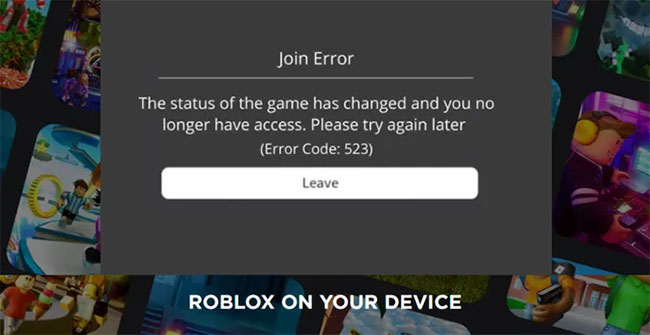
Cách khắc phục Roblox bị lỗi trên máy tính khi đăng nhập nhanh chóng
Cách khắc phục Roblox bị lỗi trên điện thoại nhanh chóng
Để giải quyết tình trạng Roblox không vào được trên điện thoại, bạn có thể thực hiện một số cách sau đây:
1. Kiểm tra Internet khi Roblox bị lỗi:
Đường truyền kết nối không ổn định cũng là nguyên nhân dẫn đến Roblox bị lỗi không vào được. Do đó, bạn nên kiểm tra dữ liệu wifi đang sử dụng có mạnh mẽ không hay tín hiệu kém. Nếu tín hiệu quá kém, bạn có thể đăng ký sử dụng 4G trên điện thoại để truy cập nhanh chóng hơn.
2. Khởi động lại điện thoại:
Nếu sau khi tải trò chơi về nhưng không thể truy cập và điện thoại bị giật lag, bạn có thể khắc phục bằng cách khởi động lại điện thoại.
3. Cập nhật phiên bản mới nhất hoặc tải lại Roblox:
Nếu game đã có phiên bản nhưng bạn vẫn chưa cập nhật và phiên bản cũ không còn đủ tương thích để hoạt động, bạn nên cập nhật phiên bản mới cho ứng dụng để khắc phục tình trạng không truy cập được vào game một cách nhanh chóng.
Lưu ý: không nên tải ứng dụng bằng file APK vì có thể gây tác động tiêu cực trên điện thoại. Nên thường xuyên cập nhật các phiên bản mới nhất của game.
4. Giải phóng RAM trên điện thoại:
Nếu bộ nhớ RAM lớn và nhanh sẽ giúp tăng tốc độ xử lý của thiết bị. Nếu bộ nhớ đầy làm điện thoại trở nên đơ, chậm, người dùng cần nhanh chóng giải phóng RAM.. Bạn có thể giải phóng RAM trên thiết bị để tăng tốc quá trình truy cập ứng dụng nhanh chóng hơn.
5. Kiểm tra và xóa bớt bộ nhớ:
Bộ nhớ điện thoại đầy cũng có thể là nguyên nhân khiến điện thoại không thể chơi game Roblox. Để khắc phục vấn đề này, bạn cần kiểm tra và xóa bớt bộ nhớ để giải phóng dung lượng.
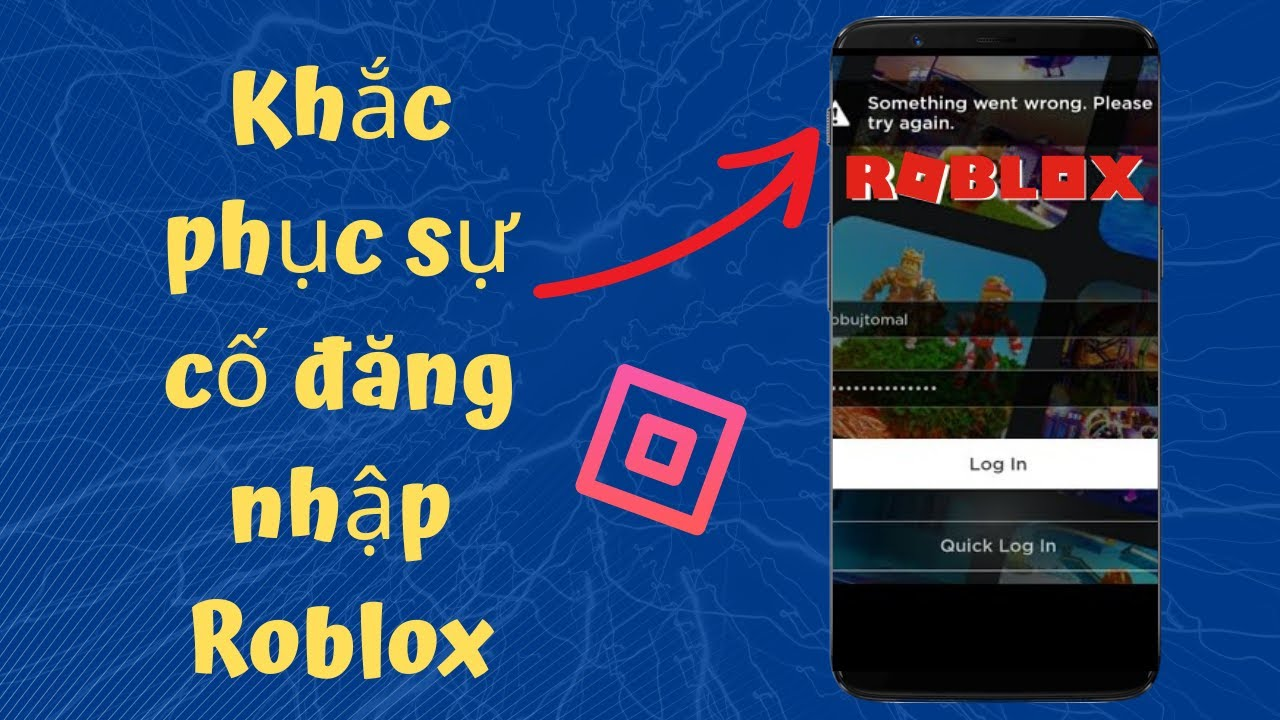
Cách khắc phục Roblox bị lỗi trên điện thoại khi đăng nhập nhanh chóng
Hy vọng với các cách khắc phục Roblox bị lỗi nhanh chóng trên sẽ giúp anh em trải nghiệm trò chơi mà không gặp phải những gián đoạn không mong muốn. Đừng để sự cố kỹ thuật làm giảm niềm vui khi tham gia vào thế giới giải trí hấp dẫn của Roblox!

